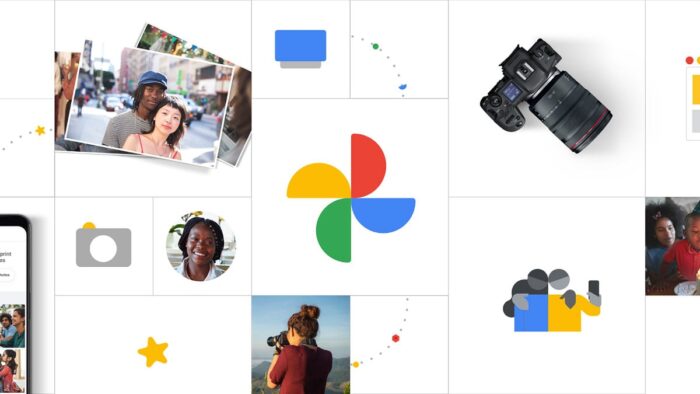Googleフォトにおけるストレージのポリシー変更が6月1日に行われ、それ以降は(Pixel 5までのPixel端末を除いて)1人あたり15GBまでとなりました。(この15GBはGmailやGoogleドライブと共有です。)
Googleフォトではこの制限のために、アプリ内で残り容量がわかるようにしたり、削除の候補となるものを提案してくれる機能があります。ポリシー変更から3ヶ月経ったので、この削除候補を試してみました。
- 本記事は広告およびアフィリエイトプログラムによる収益を得ています。
サイズが大きい写真や不鮮明な写真を削除する
Googleフォトで右上にある自分のアイコンをタップして設定メニューを表示し、アカウントの保存容量をタップします。するとそこに確認して削除という項目で、サイズが大きい写真や不鮮明な写真がどれくらいあるのか表示されます。
それぞれの項目をタップすれば、該当する写真が表示されます。この中から削除してもいいものを選択していき、右上のゴミ箱ボタンで削除します。
確認が出てくるので、それぞれOKをタップしていけば、指定した写真が削除されます。削除と言っても、まずは画面下部のタブメニューにあるライブラリのゴミ箱に移動するだけです。60日後には自動で完全削除となります。
これで必要ない写真を削除して、どれくらい容量が空いたかというと…30MB程度…?まぁもともとの容量をとっていた写真が少なかったというのもあります。まだポリシー変更から3ヶ月ですしね。これが1年後になると、削除できる写真も増えていくのではないでしょうか。